Bienvenue dans notre guide sur la gestion des abonnements Apple dans macOS Mojave.
En novembre dernier, Apple comptait plus de 56 millions d’utilisateurs de son propre service de musique. Bien que la plate-forme iTunes ait toujours été populaire, Apple Music a été favorisée par son modèle d’abonnement simple, qui permet aux membres de payer une petite redevance mensuelle pour accéder aux millions de chansons de la base de données d’Apple.
La fonctionnalité « Partage familial » permet également aux utilisateurs de partager du contenu numérique précédemment acheté avec 5 membres de la famille au maximum.
Parallèlement, Apple ne s’est pas reposé sur ses lauriers et a récemment lancé son service Apple News + aux États-Unis et au Canada, promettant ainsi l’accès à des centaines de magazines et de revues moyennant un abonnement mensuel raisonnable.
Le partage familial ne couvre pas seulement votre musique, vos applications Des livres mais cela couvrira également Apple News +. Vous devez avoir activé le «partage d’achat» pour que cela fonctionne.
Vous pouvez également ‘Annuler l’abonnement’ ou ‘Annuler l’essai gratuit’. Si le partage familial est activé et qu’un membre de votre famille s’est abonné, un message contextuel apparaît pour vous informer que vous avez déjà accès à News +.
Avoir tous ces différents abonnements aux services Apple peut être un peu fastidieux, alors poursuivez votre lecture pour savoir comment gérer les abonnements Apple dans macOS Mojave à l’aide de votre Mac ou MacBook.
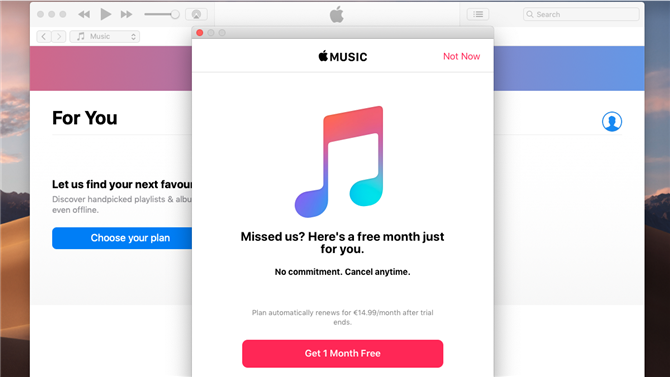
Apple Music gagne en popularité
1. Configurer Apple Music
Ouvrez iTunes. Cliquez sur l’onglet ‘Pour vous’ en haut de l’écran. Cliquez sur « Essayez-le gratuitement ». Ensuite, choisissez votre forfait, puis connectez-vous avec votre identifiant Apple. Sélectionnez votre mode de paiement, puis cliquez sur « Rejoindre ».
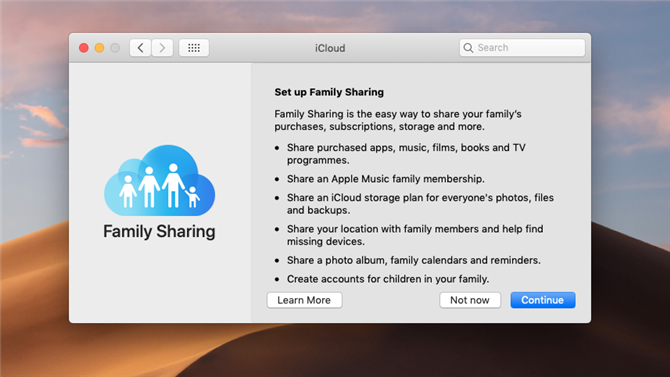
Family Sharing vous permet de partager des abonnements avec les personnes avec lesquelles vous vivez.
2. Configuration du partage de la famille
Ouvrez les Préférences Système, puis cliquez sur iCloud. Cliquez sur ‘Configurer la famille’.
Suivez les instructions à l’écran, puis choisissez de partager vos achats avec votre famille ou sur «Pas maintenant», puis cliquez sur «Continuer».
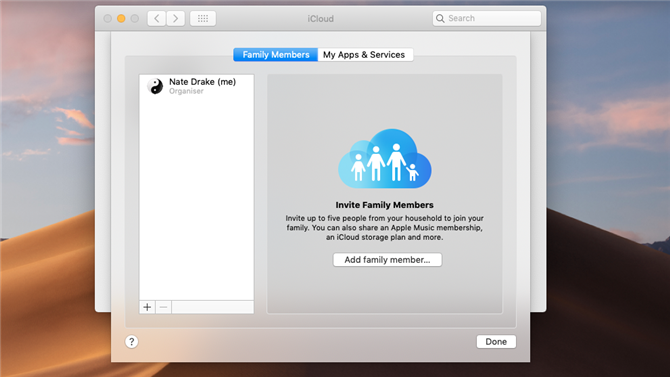
Assurez-vous que tous les membres de votre famille avec lesquels vous souhaitez partager des abonnements sont ajoutés
3. Ajouter ou supprimer des membres de la famille
Ouvrez les Préférences Système> iCloud. Sélectionnez « Ajouter un membre de la famille ». Choisissez de vous connecter ou envoyez-leur une invitation par courrier électronique avec le lien de confirmation.
Supprimez des membres en cliquant sur le bouton de suppression (-).
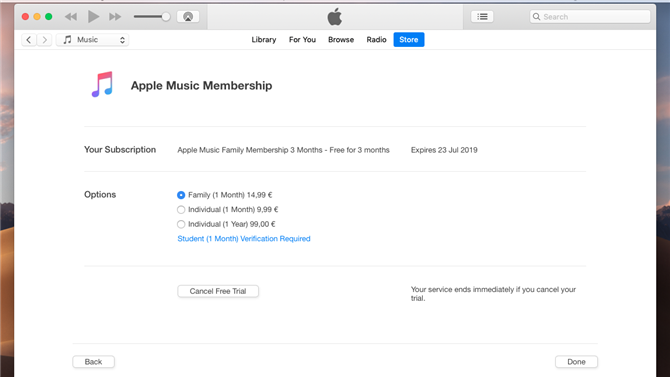
Vous pouvez modifier votre abonnement à Apple Music pour l’adapter à votre situation.
4. Modifier votre abonnement Apple Music
Ouvrez iTunes. Dans le menu, sélectionnez Compte> Afficher mon compte. Faites défiler jusqu’à « Paramètres » et choisissez « Gérer » à côté de « Abonnements. Vous pouvez maintenant passer à un plan individuel mensuel ou annuel.
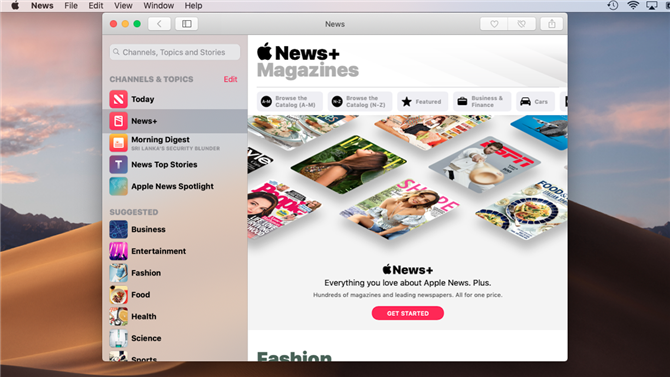
Gardez également une trace de vos nouveaux abonnements
5. Gérer les abonnements Apple News +
Lorsque Apple News + devient disponible sur votre site, vous pouvez gérer vos abonnements en accédant à l’application Apple News.
Cliquez sur « News + » dans le volet de gauche. Sélectionnez l’essai gratuit.
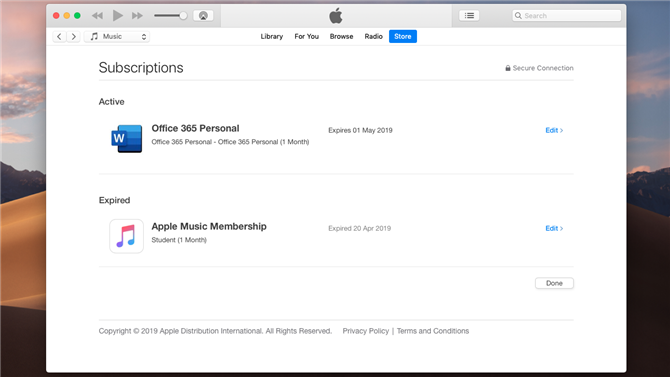
Gérez facilement vos abonnements d’applications dans macOS
6. Gérer les abonnements aux applications
Suivez les instructions de l’étape 4, puis cliquez sur « Modifier » en regard de chaque abonnement pour gérer vos paramètres. Les achats intégrés ne sont pas répertoriés ici. Visitez le site Web d’assistance Apple pour obtenir de l’aide.
- Découvrez notre collection de trucs et astuces macOS 10.14 Mojave
